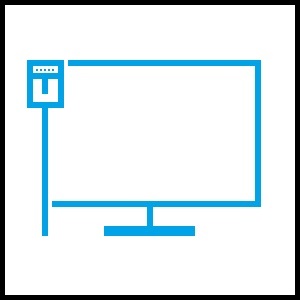
In acest tutorial o sa va arat cum sa configurati calculatorul sa se conecteze automat la internet.
In cazul in care aveti un router aceasta setare este inutila deoarece router-ul va conecta calculatorul automat la internet. Aceasta configurare este adresata celor care au o conexiune directa la un singur calculator si s-au plictisit sa se tot conecteze manual la internet.
Pentru windows XP
1. Intrati in: Control Panel / Network Connection. Acolo dati click dreapta pe icoana "wan miniport PPPoE", selectati "properties", iar la "options" debifati "Prompt for name and password, certificate, etc." si inchideti fereastra.
2. Daca nu aveti shortcut la conexiune pe desktop, creati unul dand din nou click dreapta pe "wan mini port PPPoE" si alegeti "Create Shortcut". Copiati shorcut-ul de pe desktop prin click dreapta selectand "copy".
3. Mergeti in Start / All Programs / Startup, dati click dreapta pe "startup" si alegeti "open", in fereastra care s-a deschis dati click dreapta si alegeti "paste", prin acest procedeu inseram shorcut-ul "wan miniport PPPoE" pe care l-am copiat mai devreme in fisierul Startup.
4.Restart
Pentru windows 7/Vista
1.Dati click dreapta pe iconita de pe desktop de la rds si selectati conect.
2.Se va deschide o fereastra unde apasam pe butonul "properties"
3.Se va deschide o noua fereastra unde optiunea "Prompt for name and password, certificate, etc." este bifata. Va trebui sa debifati aceasta optiune, apoi faceti click pe butonul "ok".
4.Acum va trebui sa va deconectati de la internet. In bara din dreapta jos dati click pe iconita "monitor" si in fereastra care se va deschide dati click-dreapta pe conexiune si "Disconect"
5.Dupa aceea, intrati in meniul start al windowsului, selectati "All Programs" si cautati "Starup".
Dati click dreapta pe "Startup" si selectati "Open". Minimizati fereastra care s-a deschis deoarece vom avea nevoie peste putin timp de ea.
6.Acum deschideti din nou meniul start al windowsului, selectam "Control Panel", iar aici cautam Network and Sharing Center. Aici aveti undeva in stanga optiunea "Change adapter settings", va trebui sa dati click pe ea. Acum va trebui sa lucrati cu doua ferestre deschise in care sa "trageti cu mouse-ul" iconita de la conexiunea RDS dintr-o fereastra in alta. Maximizati fereastra "Startup" pe care ati minimizat-o mai devreme, mergeti in fereasta deschisa de la "Control Panel/.../Change adapter settings/", dati un click pe iconita de la RDS astfel incat ea se va colora in albastru, apoi tinand apasat click dreapta trageti iconita in folderul "Startup", dupa care in meniul care se deschide selectati optiunea "Create shortcuts here".
Pentru windows 8/8.1
1.Intrati in "Control pane/Network and Sharing Center", iar in stanga selectam optiunea "Change adapter settings". De aici veti copia iconita de la RDS in folderul "Startup".
2.Pentru ca in windows 8/8.1 s-au aschimbat cateva lucruri va trebui sa creati acest folder "Startup".
Pentru a face acest lucru,dati click-dreapta pe bara de start, mentineti click-ul pe optiunea "Toolbars" apoi selectati "New toolbar".
La "url" vom introduce:
"C:/ProgramsData/Microsoft/Windows/Start Menu/Programs".
Apoi dati "Select folder"
Va aparea in bara de start un "sub meniu" cu numele Programs
3.Dati click dreapta pe el si selectam optiunea "Open folder".
Aici intram in folder-ul "startup" si tragem iconita de la rds in acest folder.
Va va aparea sa dati "continue", iar apoi dati restart.




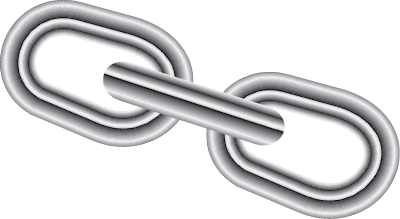 GrigDroid - Un Blog Despre Android
GrigDroid - Un Blog Despre Android